Microsoft社が開発した画像生成AIのBingイメージクリエーターが最近ではいろんな場面で使用されています。
AIでの画像生成は、使用するクリエーターが指示をしっかりと出してあげることで用いる業界によってはすごく便利なツールとなってきます。
そんなBingイメージクリエーターがどのような特徴を持ち、おもにどのように使用されているのかみていきましょう。
目次
パート 1: AI画像生成の実用例
AIツールの普及に伴い、AI画像生成はさまざまな業種で利用されてきました。Bingイメージクリエーターの特徴としては、Microsoftのアカウントを持っていれば誰でも 無料で利用可能です。さらに、日本語のプロンプトに対応しているため簡単にプロンプトが 入力できて細かい指示を出すことができるのです。
Bingの画像生成ツールを利用する前に、AIツールがどれほど業界の業務改善に役立ってきたか、その実用例をご紹介しましょう。
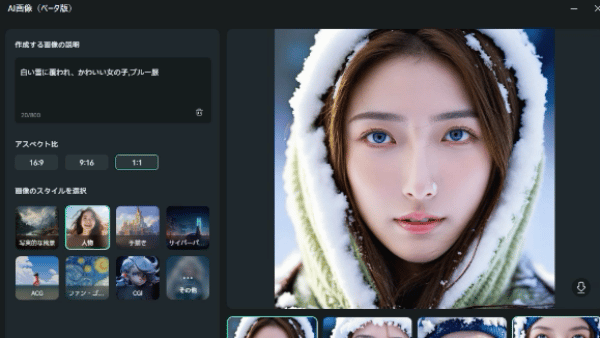
1. アートデザインの開発
AI画像生成技術の活性化は、アート生成アプリの開発に影響を与えました。オリジナルのアート作品をAIで再現可能になったため、新たなアイデアの追究に役立ちました。それにより、従来のデザイン設計はAIに追いやられてしまいました。
2. 製品とファッションのデザイン
AIは芸術家やクリエイターにも直接影響を与えています。また、AI画像生成は、製品やファッションのデザイン分野にも影響を与えています。この特殊な分野では、デザイナーによるアイデアの最適化に役立っています。AIツールにより、仮想の試作モデルの生成も可能になりました。
3. マーケティングコンテンツの作成
マーケティングといった特殊な分野では、AIを企業に取り入れるのは非常に困難でした。しかし、人工知能によってAIによる画像生成が劇的に変化し、その結果、記事・投稿・広告キャンペーン用の画像作成が容易になりました。
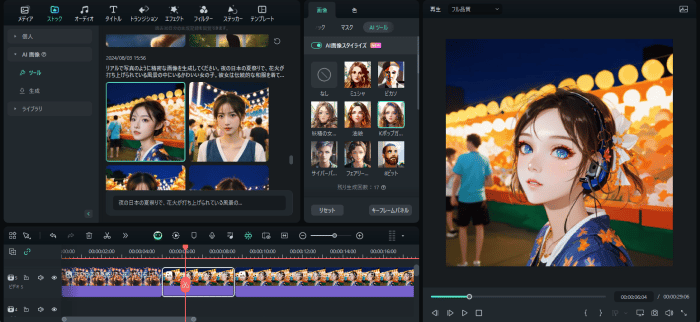
4. 建築のリモデリング
AI画像生成は3Dモデルといった建築分野にも影響を与えました。AIツールには、歴史的建造物を復元するシステムが搭載されています。ユーザーは利用可能なデータを用いて、AIで3Dモデル全体を生成することができます。
5. 警察の捜査
AI画像生成は、警察の捜査も大幅に改善しました。容疑者の顔画像の生成により、犯罪の解決が容易になりました。また、容疑者の特定が困難にしていた低解像度の画像も改良されました。
ChatGPT機能:呪文をカンタンに生成・翻訳する
AI画像生成機能:テキスト入力でAI画像を生成する

パート 2: AI技術を先取りする:Microsoft Bingイメージクリエイターの使い方
マイクロソフトはまたもや優れた製品を発表しました。この製品はBingイメージクリエイターと呼ばれ、その名の通り画像生成ツールです。Microsoftが提供するこのBingイメージクリエイターは、ニューラルネットワーク技術を使用しており、基本的にはプロンプトを入力するだけです。このプロンプ トで指示を出して画像を生成していきます。
自分の言葉をデジタルアートにしたいと思ったことはありますか?Bingの画像作成ツールを使えば、入力指示に基づいた画像生成が簡単に行えます。特定のスタイルによる画像作成指示も可能です。
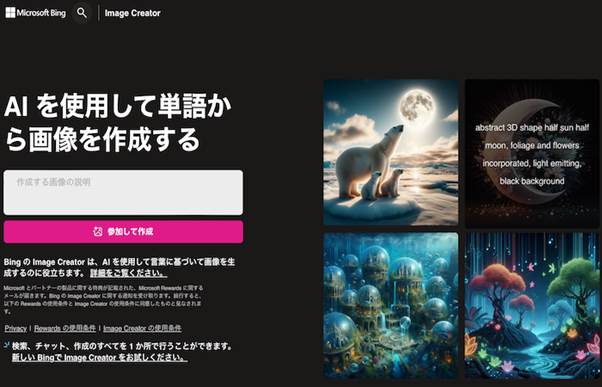
今回は"海辺で散歩する少女"と指示を出しました。
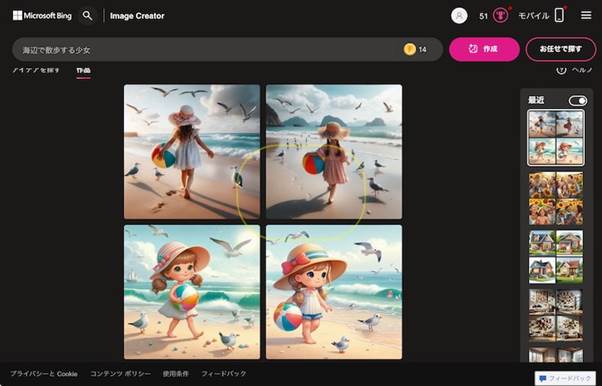
簡単に指示を出して画像が4枚生成されますが、自分のイメージに近いタイプを選べます。
簡単に作成されるので細かい指示をしっかりと出さないと似たような画像がたくさん出てくるでしょう。
パート 3: Bingイメージクリエイター代替できるおすすめAI画像生成ツール4選
Microsoft Bingイメージクリエイターは、多くの可能性をもったAI画像生成ツールになり ますが、他社製品でも簡単かつ複数の特徴をもつ優秀なツールがあります。多くの人に使わ
れているイメージクリエーターツールをいくつか紹介していきます。
Filmoraの「AI画像生成」
初心者でも使いやすいことで人気の動画編集ソフトFilmoraは12.3以降のバージョンに「AIコピーライティング」と「AI画像」生成機能が搭載され、カンタンに呪文を生成したり、AI画像を生成したりすることができるようになりました。
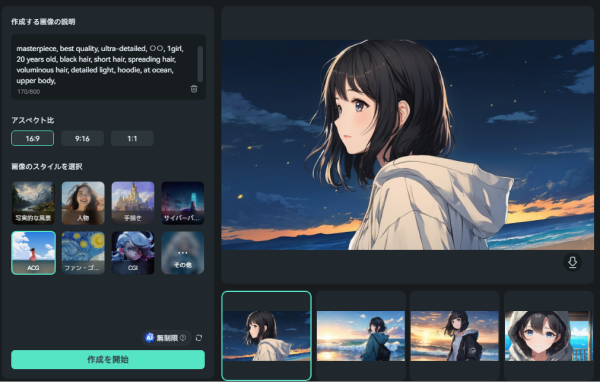
また、最新バージョンFilmoraには写真をイラスト化できる「AI画像スタイライズ」、「AI動画生成」、「AI音楽ジェネレーター 」、「AIオブジェクトオブジェクトリムーバー」など様々な新しいAI機能が搭載され、映像制作においてよりスムーズで高度な編集作業やクリエイティブな映像制作を可能にし、作業効率を向上させるメリットがあります。
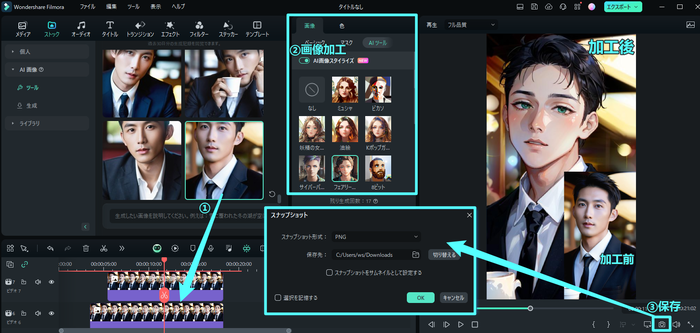

DALL·E 2
AI技術を初期の段階から導入したOpenAIによって開発された著名なAI画像生成ツールです。DALL・E 2を使えば、テキストからリアル画像やアートの生成が可能です。ユーザーは、コンセプト・属性・スタイルを備えた高品質なAI画像を生成することができます。DALL・E 2は、高解像度で画像を提供するアルゴリズムを一貫して開発してきました。

WOMBO Dream
WOMBO Dreamも多様な操作性を備えたAI画像生成ツールです。WOMBO Dreamは、オンラインシステムとスマートフォンのアプリを使用して、テキスト入力による優れたアート生成を実現します。WOMBOの多様なアートスタイル機能を用いて、参考画像の読み込みが可能です。WOMBOのプラットフォームを通じてアートを簡単に共有できるため、異なるプラットフォームでの公開を防ぐことができます。

Jasper(ジャスパー)
著名なプラットフォームであるJasper(ジャスパー)は、AI画像生成も自社製品に組み込んでいます。Jasper(ジャスパー)は、高解像度の画像生成が特徴です。Jasperで生成したアートは、著作権フリーによる商用利用が保障されています。そのため、生成した画像に透かしが入りません。

おすすめ: Wondershare FilmoraでAI画像・動画を作成する
ツールには常に簡便性と引き換えに不完全な部分が存在します。Microsoft Bingイメージクリエイターは、業界に素晴らしい考察を与えてはくれますが、基本的な操作性には欠けています。プラットフォームに多様性がなく、完璧な画像を視野に入れて開発されたツールではありません。高い機能性を保持しているにも関わらず、不十分な点もあります。
Wondershare FilmoraのAI生成機能は初心者でも使いやすいことで人気があります。 Microsoft Bingで生成した画像などからFilmoraのAI技能を合わせるとさらにクオリティの高い作品を作ることが可能になってきます。
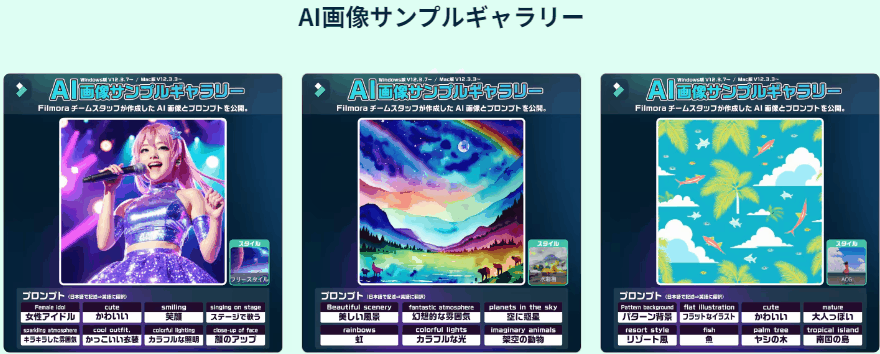
Wondershare FilmoraのAI画像ツールの使い方
先に述べたように、Filmoraは動画編集に役立つ優れたAIツールを搭載しています。ここでは、BingイメージクリエイターのAI画像機能と比較して、Wondershare Filmoraの優れた機能をご紹介します。
AI画像機能の概要
Wondershare Filmoraは単なる動画編集ツールではありません。あまり知られていませんが、Filmoraは優れた編集機能を持った画像生成ツールでもあります。Filmoraは簡単なテキスト入力だけで、画像を生成することができます。この機能は、高度なAI技術によって実現されています。
様々な要素から画像の生成およびパラメータの指定も可能です。アスペクト比や画像作成のスタイルを選択して、オリジナルコンテンツを作成しましょう。Filmoraで作成した画像は、動画のコラージュやその他のコンテンツに利用することができます。
Filmoraの画像生成完全ガイド
ステップ 1 Wondershare Filmora を起動後、「新しいプロジェクト」選択します。編集画面に移動します。ストック(Filmora13以前のバージョンは「メディア」)を選択して、オプションから「AI 画像」の「ツール」を選択します。
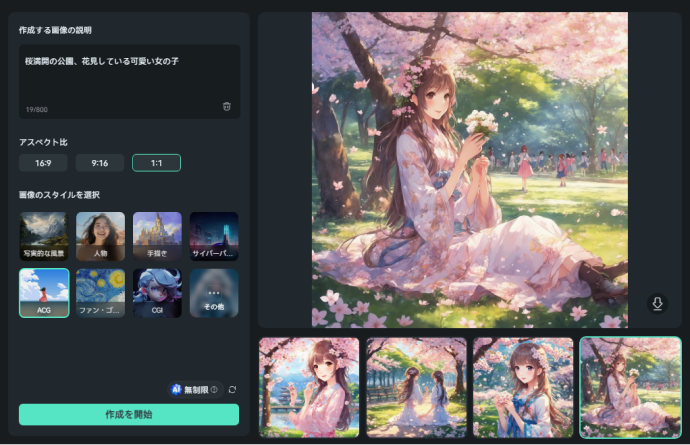
ステップ 2 エディターに画像の説明を入力します。画像に応じて、「アスペクト比」、「画像スタイル」を選択します。
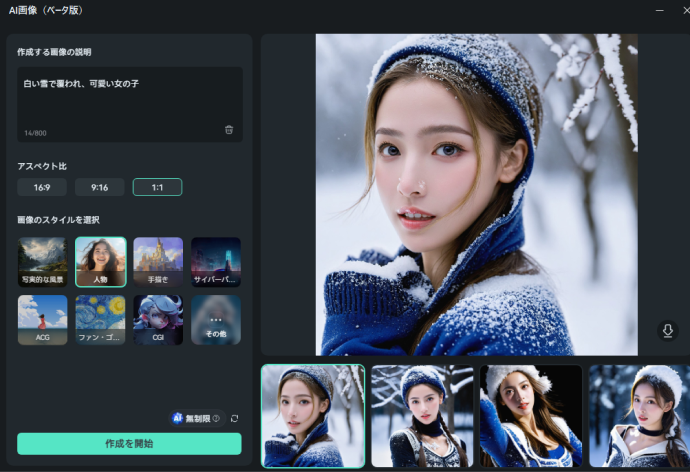
ステップ 3 「生成」ボタンを選択して、コマンド処理が完了するまで待ちます。AIで生成された画像が表示されます。「ダウンロード」アイコンをクリックしてファイルを保存します。
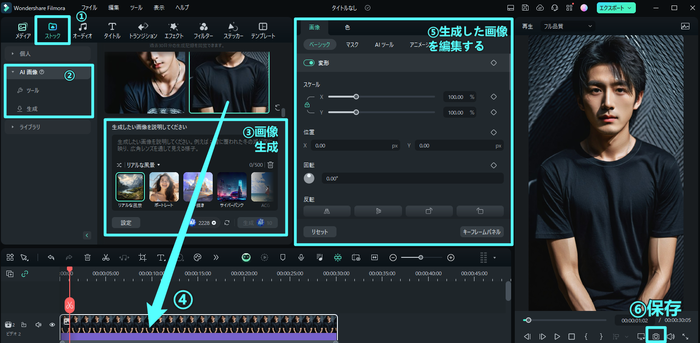
また、Filmoraは最新バージョンには、画像から不要なオブジェクトを簡単に削除できる、AIオブジェクトオブジェクトリムーバーをはじめ、スマート検索 、AIボイスクロー、AIステッカー 、AI音楽ジェネレーター、 AIボーカルリムーバーなどのAI機能が追加されました。動画編集がさらに効率的かつクリエイティブになりました。

まとめ
Bingイメージクリエーターの使い方や使用業界の例に加えてAI技能に特化したツールFilmoraなどについて紹介、解説してきました。クリエーターの業界ではAIの進化が急激に進んでいるため、この便利で高い技術のものを利用しないのはもったいない時代になってきました。無料で利用できるものが多く出てきていますので、自分にあったAIクリエーターツールを利用してどの場面に応じてでも作成できるようになるといいですね。
そして、クリエーター以外でも多くの場面で利用されているのがMicrosoft Bingです。このように多くの場面でAI技能が利用される時代だからこそ上手く利用して私たちの仕事の効率化も含めて上手く利用していきましょう。
いろいろ紹介してきましたが、実際に使ってみて自分の用途に合わせて利用することで使い方やさらなる便利な機能を理解できるので試しに利用して最高の作品を作っていきましょう。








役に立ちましたか?コメントしましょう!